Как заспавнить машину в beamng drive
Замедление Alt+стрелка вниз, и наоборот Alt+ стрелка вверх
Создавать видео, делать скриншоты можно сторонним ПО (Fraps и т.п.)
Смена времени суток , добавляет некоторые интересные изменения в геймплей игры. Это не так уж и сложно, изменить параметр TOD на официальных картах.
1) Откройте редактор клавишей F11.
2) Найдите в окне сцену с параметрами.
3) Потом под вкладкой сцены, тип «TOD» в фильтре, и нажмите "Enter".
4) Выберите объект «TOD» в таблице, иконка выглядит как солнце с луной.
5) Найдите параметр времени в инспекторе.Время идет от 0-1, по умолчанию и обычно составляет около 0,15. Вводите новое значение, а потом обновите мир с измененным временем. Вы также можете установить флажок "Play", чтобы время шло быстрее, чем обычно.
6) Потом закройте редактор клавишей F11, и не забудьте включить фары клавишей "N", чтобы вы могли увидеть куда едите ночью!
Системные требования.
Процессор : Двухъядерный
ОЗУ : 4 Гб
GPU : Хотя бы 512 Мб
OS : Windows 7
Рекомендуемые системные требования:
Процессор : Двухъядерный с технологией Hyper-Threading (4 потока)
ОЗУ : 4 Гб DDR3
GPU : GTX 660 или Radeon 7870 (1гб)
OS : Windows 7
Наилучшие системные требования:
Процессор : Четырёхъядерный процессор с технологией Hyper-Threading (8 потоков) (чем больше ядер, тем лучше)
ОЗУ : 8 Гб DDR3 и больше
GPU : GTX 680 или Radeon 6770 или выше
OS : Windows 7
Spawning Vehicles/ru
2) Выберите "Library", на боковой панели, затем выберите вкладку "Level", затем откройте папку BeamNG.

Дважды кликните на элемент, появится окно Create Object.
Окно Create Object
После установки этих параметров нажмите кнопку "Создать" и ваш автомобиль появится!
Затем просто нажмите кнопку ( ) чтобы запустить сцену.
Способ 2
1) Отключите физику нажав J
2) Нажмите F11 чтобы войти в режим редактирования
3) Нажмите Ctrl+C для Свободного режима камеры , или с помощью меню Камеры, как показано на картинке.
![]()
4) Выберите объект с именем 'thePlayer'.

5) Удерживайте нажатой клавишу SHIFT и перетащите его с помощью стрелок управления, чтобы дублировать выбранный автомобиль. Это создаст ещё один автомобиль, под названием "thePlayer 1"

6) Дважды нажмите J, чтобы выбрать объект.
![]()
7) Переключитесь обратно на "Player Camera", с помощью нажатия SHIFT+C, или с помощью меню камеры, как показано ниже..
8) Нажмите ещё раз F11, чтобы вернутся в игру. Наслаждайтесь.
Видео туториал
О респауне транспорта
Респаун автомобилей действует так же, как и ваш первоначальный автомобиль. Вы можете изменять их и изменить модель с помощью соответствующих клавиш для этих действий. Разница лишь в том, что F7 (респаун на спавнпоинте) горячая клавиша не работает правильно и второстепенный автомобиль будет двигаться, вместо автомобиля которым вы управляете.
Как заспавнить машину в beamng drive

RU:
В этом руководстве я расскажу о том, как быстро и просто вызвать разные функции, которые не доступны из обычного меню или некоторых вообще там может не быть.
EN:
In this guide I will explain how to quickly and simply call different functions that are not available from the regular menu or some generally there may not be.
P.S. - in the text can be lexical errors due to inaccuracies of the translation.





| 16,290 | уникальных посетителей |
| 737 | добавили в избранное |




Классическое управление поворотами выполняется при помощи «стрелок» на клавиатуре (↑,←,↓,→) и пока что - изменить управление никак нельзя.
Tab - переключение между автомобилями;
N - переключение фар (выключены/включены/дальний свет);
J - остановить и возобновить физику;
Q - переключение режимов (автоматический, ручная, механическая с автоматическим сцеплением);
K и L - переключение режима отладки;
R - респанв авто в стартовой позиции;
CTRL+R – позволяет воспользоваться базовой модификацией автомобиля без тюнинга;
CTRL+E – вывод на экран пользователя меню выбора транспортных средств;
CTRL+W – открывает меню модификаций авто (тюнинг);
CTRL+M – используется для перезагрузки генератора транспортных карт;
CTRL+K / CTRL+L - переключение видимости автомобиля;
CTRL+O – на экран пользователя выводится меню игрового «движка» Torque3D;
SHIFT+B – переключение режимов управления клавиатура / руль-джойстик;
SHIFT+C – включение свободной камеры, которая позволяет подробно осмотреть окружающий мир;
CTRL+T - спавн ботов (не работает, читайте ниже как заспавнить бота вручную);
<> – включение правого или левого «поворотника» для соблюдения правил дорожного движения;
/ – включение аварийных огней при поломке транспортного средства или по желанию игрока;
Space – ручной тормоз;
Добавление 2-ой машины/бота - жмём кнопку "ESC", находим вкладку "Vehicles", выбираем нужную вам машину и жмем кнопку "SPAWN NEW", выбранная машина появится рядом с вами.
При нажатии на кнопку "Alt", нажимайте на следующие кнопки:
↑ – нормальная скорость игры.
↓ – моментальное замедление скорости игры на 0.5%.
← – постепенное замедление скорости игры.
→ – постепенное ускорение скорости игры.
P.S. - Сочетание "CTRL+T" (спавн ботов) не работает, чтобы заспавнить бота вам нужно сделать следующие действия:
1) Нажать кнопку "ESC" и перейти во вкладку "Options"
2) В этой вкладке нажать на кнопку "GAMEPLAY"
3) Ставьте галочку в окошко с надписью "Enable Advanced functions"
4) Теперь в левом столбце у вас появился ещё один пункт "UI Editor", в который вам нужно зайти
5) Теперь нажмите на кнопку "Add App"
6) В открывшемся окне выбирите виджет "AIControl"
7) Теперь перетащите этот виджет туда, где он вам не будет мешаться и выйдите от туда нажав кнопку "ESC"
Лично я перетащил виджет вправо вниз для удобства
8) Нажмите в окно выбора режма бота (напротив надписи "AI Mode")
Как заспавнить машину в beamng drive
На самом деле функция включения ботов (AI) не исчезла, а просто перенесена из основных вкладок главного меню в подгруппы.
Для того что бы пользоваться функцией включения ботов (AI) в BeamNG.drive вам необходимо:
Выбрать в главном меню UI Editor

Далее нажимаем на + Add App
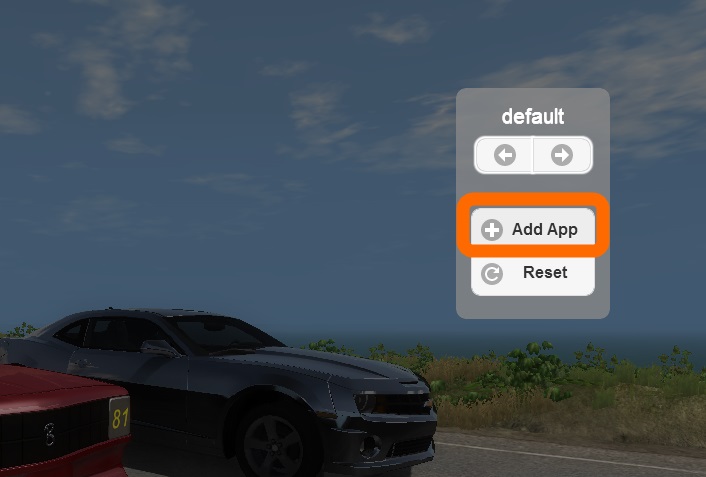
Откроется Интерфейс приложений игрока Add user interface App
Обратите что в данном интерфейсе есть масса полезных приложений среди которых приложение отвечающие за функцию включения ботов (AI) AIControl, выбираете это приложение.
На вашем экране игры появится окно с настройками функций AI (обратите внимание что вы можете передвинуть данное окно зажав ЛКМ в любую часть экрана чтобы оно вам не мешало)

Далее нажимаете Esc (на клавиатуре) вернувшись к игровому процессу. Теперь вы в режиме игрового процесса можете включать и настраивать ботов (AI). Вы можете создавать навигационные маршруты движения, задавать скорость, растояние движения и другие параметры.
Читайте также:


